Kuinka ladata Instagram-rullat iPhonellesi
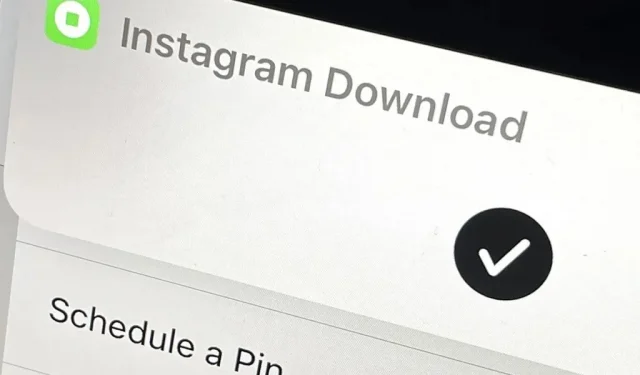
Sisällön lataaminen TikTokista on suhteellisen helppoa, vaikka video olisi suojattu, mutta samaa ei voi sanoa Reelsistä, Instagramin lyhyiden videoiden versiosta. Instagram ei tee sisällön lataamisesta helppoa, ellei se ole omaa sisältöä, ja tämä pätee erityisesti Reelsiin. On kuitenkin olemassa tapa ohittaa Instagram-rajoitukset iPhonessasi ja tallentaa videoita paikallisesti poistumatta sovelluksesta.
Reels-videoiden lataamiseen on monia syitä. Saatat tarvita offline-version katsomista varten milloin tahansa, kopion editoitavaksi omassa videossasi, version ladattavaksi toiselle alustalle tai tavan siirtää toistopaikka haluamaasi paikkaan.
Esimerkki jälkimmäisestä on video illuusiosta tai taikatempusta, joka uhmaa logiikkaa; On liian vaikeaa pysähtyä oikeaan paikkaan Instagramissa nähdäksesi tarkalleen, mitä videossa tapahtuu, mutta sinulla on enemmän hallintaa toistoon, kun se on laitteellasi paikallisesti.
Vaikka voit helposti tallentaa videoita tilillesi myöhempää katsomista varten profiilisivullasi, kohtaat samat yllä mainitut ongelmat. Mutta iPhonessasi on helppo tapa tallentaa haluamasi leikkeet, ja sitä kutsutaan Instagram-lataukseksi . Vaikka muissa pikanäppäimissä, kuten Instagram Media Saverissa, on runsaasti median tallennusvaihtoehtoja, pidän Instagram Download -sovelluksesta paremmin, koska se ei todennäköisesti avaa sisältöä Safarissa ladattavaksi, ja se on päivitetty äskettäin.
Asenna lataus Instagramista
Voit luoda oman pikakuvakkeen, mutta Instagram Download on hankala rakennelma, jos et ole kokenut ohjelmoija. Se on paljon helpompi ladata sen kehittäjältä Glubytelta RoutineHubista , jossa sitä päivitetään jatkuvasti. Voit kuitenkin myös käyttää alla olevaa iCloud-linkkiä asentaaksesi uusimman version (2.6.2) suoraan. Joka tapauksessa Glubyte on sisällyttänyt pikakuvakkeeseen päivityksen, joten olet aina ajan tasalla.
- Linkki RoutineHubiin: Lataa Instagramista (uusin versio)
- iCloud Link: Lataa Instagramista (versio 2.6.2)
Asenna tarvittavat sovellukset
Koska se on pikakuvake, tarvitset luonnollisesti Pikakuvakkeet-sovelluksen , jonka sinulla pitäisi jo olla. Mutta itse pikakuvake käyttää kahta erilaista (ja ilmaista) sovellusta, jotka auttavat tekemään ihmeitä: Scriptable ja a-Shell.
Pikanäppäin perustuu kehittäjän mukaan Scriptable WebView -näkymään ja auttaa sinua pysymään siellä, koska se ”tukee automaattisesti verkkoevästeitä webview- ja HTTP-pyyntöistunnoissaan”. Jos käytät muuta pikakuvaketta kuin Instagram Download, Instagram saattaa rajoittaa määrää. latauksista, koska nämä pikanäppäimet eivät pidä sinua kirjautuneena sisään kuten Instagram Download tekee.
- App Store -linkki: Scriptable
Tarvitset miniversion a-Shell-sovelluksesta iOS 14:lle, mutta iOS 15:ssä voit käyttää miniversiota tai täysversiota. Instagram on hiljattain alkanut heikentää videoiden laatua sovelluksessa ja verkossa, ja korkealaatuisemmilla videoilla on erilliset äänitiedostot. Kuitenkin a-Shell-sovellus ja sen FFmpeg- laajennus auttavat sinua lataamaan korkealaatuisempia videoita äänillä.
- App Store -linkki: a-Shell (iOS 15:lle)
- App Store -linkki: a-Shell mini (iOS 14 tai 15)
App Storen tietosuojaraportin mukaan Scriptable tai a-Shell eivät kerää sinulta mitään tietoja, joten sinun ei tarvitse huolehtia taka-ajatuksia.
Aseta Instagram-lataus
Voit määrittää Instagram-latauksen jakamalla Instagram-videon pikakuvakkeen avulla. Sinun on ensin suoritettava asennusprosessi, mutta myöhempien rullien latausten pitäisi muistaa asetuksesi.
Napauta Instagram-sovelluksen rummun vaihtoehdoissa olevaa ellipsiä (•••) ja sitten ”Jaa”. Vieritä sitten alas ja valitse ”Instagram-lataus”-pikakuvake.
Pikakuvake voi pyytää sinua antamaan sille pääsyn komentosarjaan, ja sinun tulee valita ”Salli aina”, jos haluat työkalun toimivan sujuvasti tulevaisuudessa. Se voi myös kysyä, onko sinulla a-Shell, ja sinulla pitäisi jo olla se.
Tämän jälkeen voit valita päivämäärän, jota rumpu käyttää. Voit valita julkaisupäivän tai nykyisen päivämäärän vain tallennusrullalle, ja tämä valikko tulee uudelleen näkyviin seuraavan kerran, tai voit valita Aina-vaihtoehdon asettaaksesi sen kaikille tuleville rullille.
Sinun pitäisi nyt saada vielä muutamia tietosuojakehotteita, joissa pyydetään lupaa lähettää ja jakaa sanakirjakohteita, joten valitse Salli aina. Sitten sen pitäisi kysyä, haluatko ladata myös rummun kannen. Kuten päivämääränkin kohdalla, voit valita kyllä tai ei kerran tai tehdä siitä oletusarvon Aina-vaihtoehdolla.
Jos päätät ladata videon kannen, sinua pyydetään valitsemaan valokuva-albumi, johon se sijoitetaan. Voit muuttaa oletusalbumia myöhemmin, jos muutat mieltäsi. Sitten toisen tietosuojakehotteen pitäisi pyytää sinua sallimaan median tallentaminen ”Kuvat” – valitse ”Salli aina”.
Pikakuvake kysyy sitten, haluatko kopioida videon nimen. Valitse ”kyllä” tai ”ei” vain kerran, tai valitse ”Aina” asettaaksesi sen tuleville rullille. Jos valitset Kyllä, napsauta Aina Salli tietosuojakehotteessa, jossa sinua pyydetään kopioimaan sisältö leikepöydällesi.
Olemme melkein valmiita. Näyttöön tulee toinen tietosuojakehote, joka pyytää sinua jakamaan mediaa komentosarjan avulla, joten valitse Salli aina. Hänen on ladattava video Valokuvat-sovellukseen; napsauta ”OK” jatkaaksesi. Sitten se pyytää pääsyä komentosarjaan; napsauta ”Salli aina”.
Komentosarjan pitäisi avautua, ja sinun on kirjauduttava sisään Instagramiin tunnistetiedoillasi. Varmista, että olet kirjautuneena samalle Instagram-tilille, jota käytät Instagram-sovelluksessa, jotta voit välttää ongelmat myöhemmin. Napsauta ”Tallenna tiedot”, kun käytät Instagramia tallentaaksesi verkkonäkymän kirjautumistiedot. Vain evästeet, ei varsinaisia tunnistetietoja , tallennetaan komentosarjaan. Tunniste ja komentosarja itse eivät voi käyttää tietoja verkkonäkymästään.
Helpompi rummun lataus
Nyt muiden leikkeiden lataamisen iPhonen Kuvat-sovellukseen pitäisi olla melko nopeaa. Jaa video Instagram-lataukseen, ja jos olet valinnut kaikki päivämäärän, kansien ja kuvatekstien ”Aina”-vaihtoehdot, sinun pitäisi nähdä bannerissa valintamerkki, joka osoittaa, että video on tallennettu. Joskus saatat joutua vastaamaan lisätietosuojapyyntöihin, joten salli ne, jos niitä tulee näkyviin.
Huomaa, että voit myös ladata videoita yksityisiltä seuraamiltasi tileiltä, ei vain julkisilta.
Mukauta Instagram-latausasetuksiasi
Jos haluat muuttaa videon tallennuspäivämäärää, kansille valitsemaasi valokuva-albumia tai leikepöydän asetuksia, napauta Lataa Instagramista -korttia pikakuvakkeiden Omat tunnisteet -osiossa. Napsauta ”Käyttäjäasetukset” päivittääksesi nämä asetukset. Voit myös vaihtaa Instagram-tiliäsi, ottaa yhteyttä kehittäjään tai muuttaa tallennuspaikaksi Tiedostot.
Jos kopioit videolinkin leikepöydällesi tai kopioit sen kanssasi toisessa sovelluksessa jaetusta videosta, voit myös ladata videon suoraan pikakuvakkeesta. Valikossa on vaihtoehto ”Lataa mediatiedosto kopioidusta linkistä”. Napauta tätä tallentaaksesi videon Valokuviin (tai Tiedostoihin, jos muutat kohdesijaintia).
Jos haluat tarkastella tai muuttaa mitä tahansa sovelluksen tietosuoja-asetuksia, napauta pikavalintakortissa olevaa ellipsiä (•••) ja avaa asetusvalikko. Tämän jälkeen voit tarkastella tai muuttaa mitä tahansa käyttöoikeuksia Tietosuoja-välilehdessä.
Instagram Download ei toimi vain videoiden kanssa; voit lähettää julkaisukuvia, videoita, tarinoita, kohokohtia, IGTV-videoita ja jopa profiilikuvia. Muista, että saatat joutua antamaan pikanäppäimelle lisää käyttöoikeuksia näille asetuksille.




































Vastaa